Affinity Photo vs Pixelmator Pro: Quale Preferite?
Tra le alternative più attraenti ad Adobe Photoshop, Affinity Photo e Pixelmator Pro possono essere elencate, ognuna con i propri vantaggi e svantaggi. Tuttavia, quando sei in un dilemma e non riesci a decidere tra questi due strumenti, sei nel posto giusto. Nel seguente articolo, forniamo un confronto dettagliato tra Pixelmator Pro e Affinity Photo, discutendo le loro caratteristiche principali.
Parte 1. Affinity Photo vs. Pixelmator Pro: Una panoramica rapida
Per conoscere Affinity Photo vs. Pixelmator Pro, devi prima esaminare la panoramica di questi strumenti, che è data di seguito:
Pixelmator Pro
Conosciuto per essere fortemente integrato con macOS, Pixelmator Pro è un potente e semplice strumento di modifica delle immagini. L'app ha più di 50 strumenti di modifica sofisticati, che forniscono editing di foto, video e grafica, e quindi un brillante sostituto di Adobe Photoshop. Utilizza l'accelerazione GPU, che rende il processo di modifica molto più veloce, anche con file di grandi dimensioni.
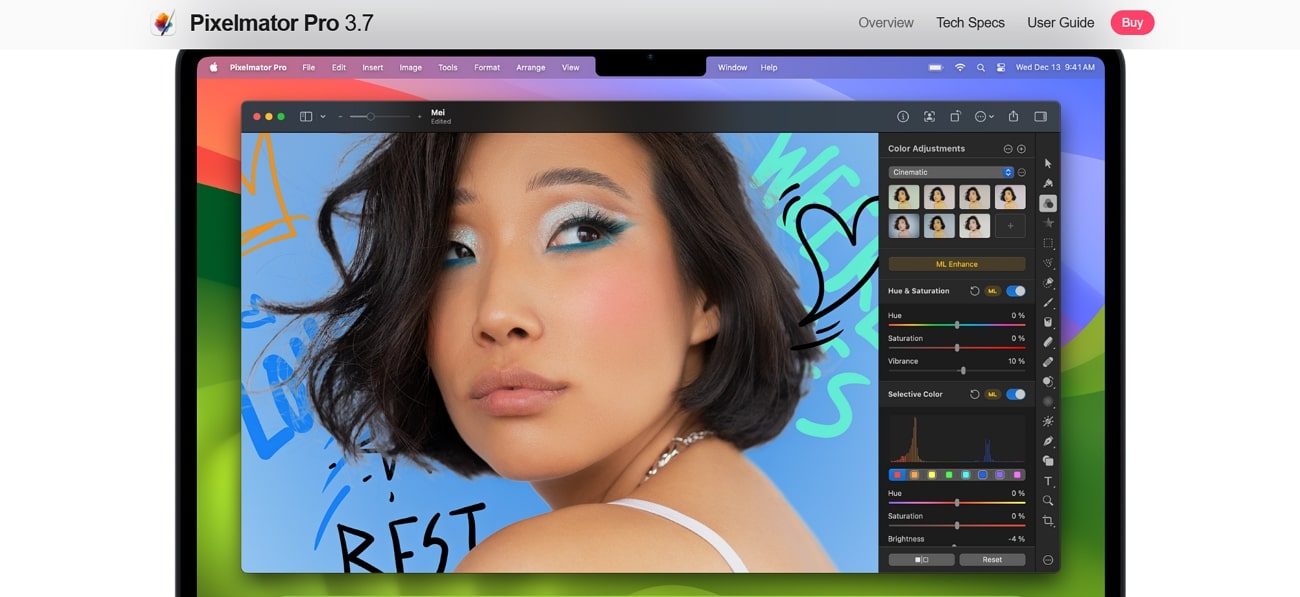
Affinity Photo
Affinity Photo è un editor grafico professionale sviluppato da Serif Europe Ltd. e successivamente acquisito da Canva nel 2024. È ideale per l'editing fotografico, il ritocco creativo, la pittura digitale e la composizione di immagini all'interno dei livelli. Ha un ampio supporto per formati di fotocamere e file, oltre a flussi di lavoro di sviluppo non distruttivi attraverso il suo motore di modifica.
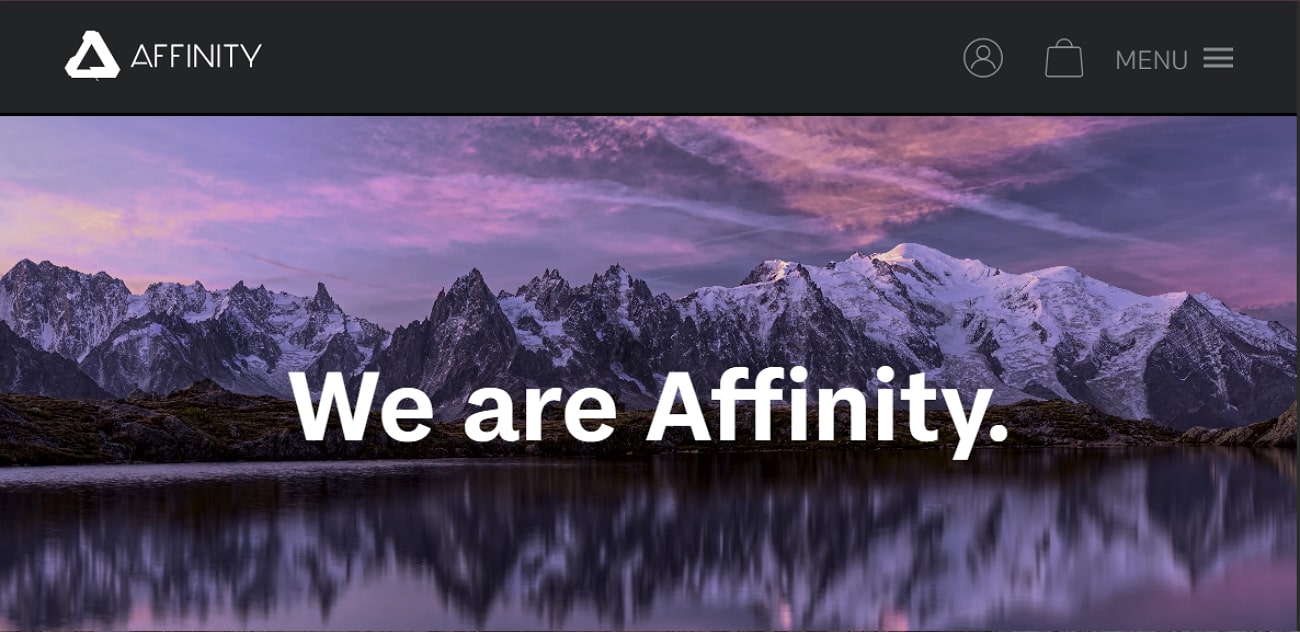
Parte 2. Pixelmator vs Affinity Photo: Una recensione comparativa facile
Qui, abbiamo fornito una tabella di confronto rapido di Pixelmator vs Affinity, rendendo più facile comprendere meglio questi strumenti:
| Caratteristica | Pixelmator | Affinity |
|---|---|---|
| Piattaforma | macOS (profonda integrazione Apple; recentemente acquisito da Apple) | macOS, Windows, iPad |
| Modello di prezzo |
|
|
| Focus principale | Modifica foto, design grafico, strumenti vettoriali e raster | Editing fotografico avanzato, ritocco e composizione |
| Caratteristica AI |
|
|
| Supporto RAW | Pieno supporto per oltre 750 fotocamere, Apple ProRAW | Motore RAW completo, non distruttivo, supporta quasi tutti i formati di fotocamera |
| Strumenti di ritocco | Riparare, clonare, schiarire, scurire, sfumare, gonfiare, pizzicare, ecc. | Dodge, burn, clone, patch, separazione avanzata delle frequenze, liquify, rimozione delle imperfezioni |
| Modelli | Fornisce oltre 200 modelli di design e supporto per mockup | Alcuni modelli, più focalizzati sull'editing fotografico, offrono una suite completa con design tramite Designer/Publisher. |
| Elaborazione batch | Disponibile | Disponibile |
| Aggiornamento recente (2025) | Caratteristiche di Intelligenza Apple, migliorato RAW, nuovi strumenti di accessibilità, asset di modelli | Strumenti di selezione basati su apprendimento automatico, miglioramenti al flusso di lavoro/UI, azioni non distruttive migliorate |
Parte 3. Affinity vs Pixelmator: Una dettagliata analisi delle caratteristiche
Per sapere quali strumenti si distinguono tra Affinity Photo o Pixelmator Pro, esploriamo un'analisi dettagliata delle caratteristiche:
1. Interfaccia ed esperienza utente
Fornendo un'interfaccia intuitiva, Pixelmator offre spazi di lavoro personalizzabili e consente di scegliere la modalità scura/chiara per la sua interfaccia. Inoltre, se lo stai accedendo su dispositivi Apple Silicon, gli utenti possono visualizzare in anteprima il loro output in tempo reale.
D'altro canto, in termini di personalizzazione, Affinity Photo offre un'interfaccia utente completamente personalizzabile, inclusa la disposizione dei pannelli, i temi di colore, i tasti di scelta rapida e i display retina. Durante l'editing, puoi ingrandire l'immagine/video o accedere alla sua funzione di movimento panoramico.
2. Strumenti di editing
Pixelmator offre oltre 50 strumenti professionali per la correzione del colore, il ritocco, il disegno, il lavoro vettoriale e la pittura. Essendo un'opzione ideale per i professionisti, offre anche opzioni di editing avanzate, tra cui regolazioni avanzate del colore, editing non distruttivo e uno strumento di ritocco robusto. Puoi anche trovare supporto vettoriale, ma non così profondo come Affinity Photo.
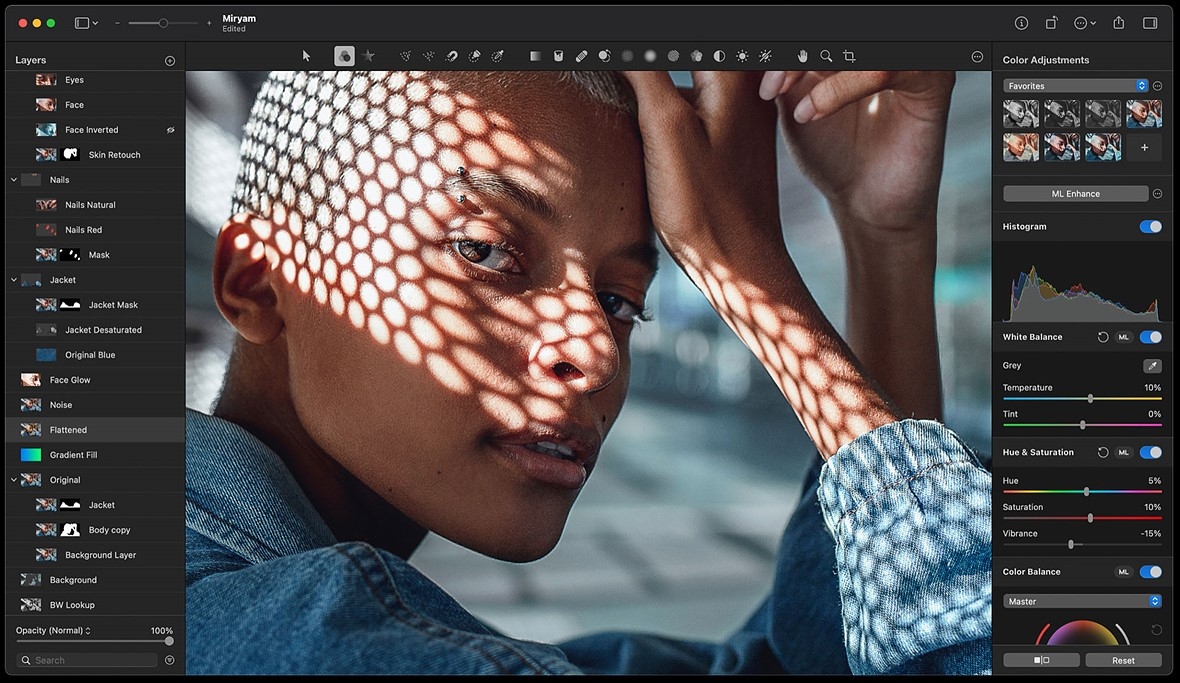
Affinity Photo offre livelli di regolazione non distruttivi e filtri, insieme a migliaia di passaggi cronologici e supporto per snapshot. Questo strumento fornisce una suite di prestazioni completa per lo sviluppo RAW avanzato, il potente ritocco e le raffinatezze delle maschere. Oltre all'editing, ti consente di dipingere offrendo la fusione panoramica automatica, la fusione HDR e le caratteristiche di focus stacking.
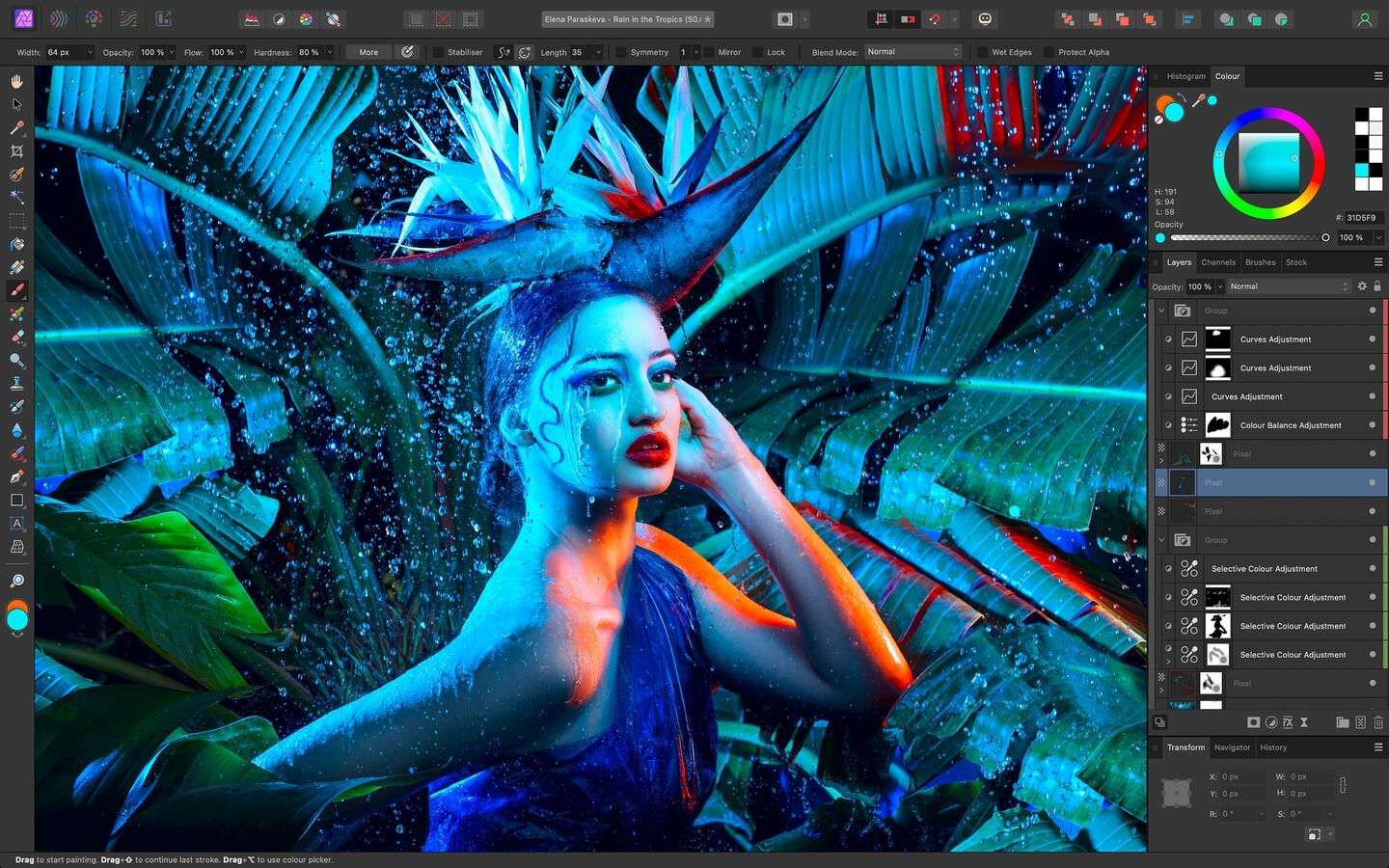
3. AI e modifica intelligente
Essendo uno strumento alimentato dall'AI, Pixelmator fornisce apprendimento automatico, inclusi ML Enhance, ML Super Resolution, ML Denoise e rimozione automatizzata dello sfondo. Con il suo ultimo aggiornamento, presenta strumenti di scrittura alimentati da ChatGPT e supporto RAW migliorato.
Come Pixelmator, anche Affinity Photo si è evoluto per fornire strumenti di auto-selezione per soggetti/oggetti, inpainting alimentato dall'AI e alcune funzioni di riempimento dei contenuti. Essendo uno strumento di apprendimento automatico, accelera il processo di editing con selezioni più accurate come gli strumenti di guarigione e patch come Adobe Photoshop.
4. Compatibilità e flusso di lavoro
Pixelmator è progettato principalmente per integrarsi con varie funzionalità macOS, tra cui Metal, CoreML, iCloud Drive, Apple Pencil e Shortcuts. È compatibile con l'elaborazione batch, il selettore/condivisione di file Apple completo e può essere automatizzato con AppleScript con facilità per creare flussi di lavoro personalizzati.
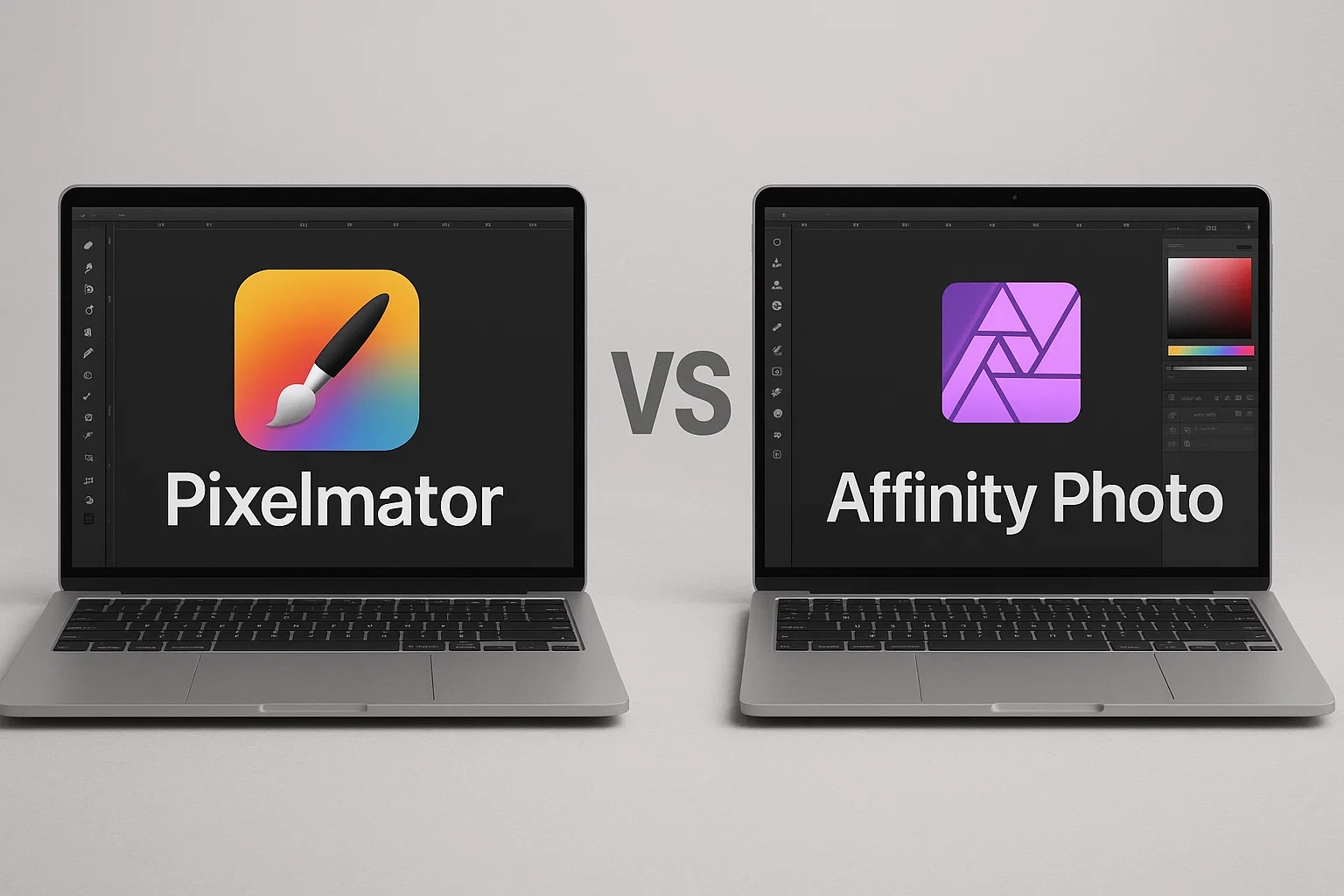
La piattaforma cross di Affinity Photo è che è disponibile per l'uso su macOS, Windows, iPad e altri dispositivi di editing. Durante l'editing, gli utenti possono fare il passaggio live tra Affinity Photo, Designer e Publisher per avere un flusso di lavoro creativo integrato.
5. Supporto file ed esportazione dati
Fornendo una compatibilità più ampia, Pixelmator supporta quasi tutti i formati di file, inclusi JPEG, SVG, Raw e oltre 750 fotocamere. Apple ProRAW. Dopo l'editing, puoi esportare HDR e formati video con forte supporto vettoriale, raster e GIF animate.
Affinity Photo supporta anche i principali formati di file, inclusi PEG, TIFF, PNG, GIF, PSD, EXR, HDR e altro ancora. Inoltre, offre esportazioni batch in più formati; tuttavia, non può esportare formati animati poiché si concentra sull'editing dei media statici, che è il suo principale svantaggio.
Parte 4. Affinity Photo vs. Pixelmator Pro: Differenze di casi d'uso
Dopo aver conosciuto le sue principali caratteristiche, esamina i seguenti casi d'uso reali per comprendere Pixelmator vs Affinity Photo:

- 1. Per i fotografi:Affinity Photo offre un motore RAW completo per controllare ogni fase e un flusso di lavoro RAW a livello professionale. Invece, Pixelmator supporta oltre 750 modelli di fotocamere e Apple ProRAW con editing RAW semplificato.
- 2. Per i designer grafici:Affinity Pro offre livelli illimitati, numerosi strumenti di testo, forme e maschere vettoriali. In confronto, Pixelmator offre editing non distruttivo e "Modifica con Pixelmator Pro" all'interno del suo ecosistema per lavori vettoriali avanzati.
- 3. Per utenti casuali/quotidiani:L'interfaccia intuitiva di Pixelmator e i piccoli preset forniscono una curva di apprendimento facile. L'altro ha un'interfaccia complessa, principalmente focalizzata sui professionisti.
- 4. Per gli utenti iPad:Pixelmator è ottimizzato per l'editing RAW, accesso diretto alla libreria di foto e flussi di lavoro batch. Mentre Affinity porta quasi l'intera esperienza desktop su iPad fornendo quasi tutte le funzionalità avanzate.
Parte 5. HitPaw FotorPea: La migliore alternativa a Pixelmator Pro & Affinity Photo
Pixelmator Pro e Affinity Photo sono potenti strumenti di editing fotografico, ma possono essere complessi e travolgenti per i principianti o per coloro che necessitano di risultati rapidi. HitPaw FotorPea offre un approccio più semplice e alimentato dall'AI, consentendo di eseguire modifiche essenziali come ritaglio, correzione del colore e regolazioni dello sfondo senza sforzo. Oltre all'editing di base, fornisce anche strumenti di miglioramento AI per affinare le immagini, migliorare la chiarezza e far risaltare dettagli vividi in pochi secondi, rendendo il tuo flusso di lavoro più veloce ed efficiente.
Caratteristiche principali
- Strumenti di editing facili: Ritaglia, regola i colori e affina le immagini senza menu complicati.
- Miglioramento alimentato dall'AI: Affina i dettagli, migliora la chiarezza e migliora i colori automaticamente.
- Rimozione dello sfondo : Isola rapidamente i soggetti e sostituisci gli sfondi senza sforzo.
- Output ad alta risoluzione: Mantieni le tue immagini nitide e dettagliate dopo le modifiche.
- Elaborazione batch: Modifica e migliora più immagini contemporaneamente per risparmiare tempo.
Migliorare le foto con FotorPea: una guida rapida
Ora, se vuoi rimuovere lo sfondo dalla tua immagine, segui la seguente guida:
Passo 1. Avvia lo strumento per selezionare il Rimuovi sfondo
Quando accedi allo strumento, tocca lo strumento "Rimuovi sfondo" dalla schermata principale.
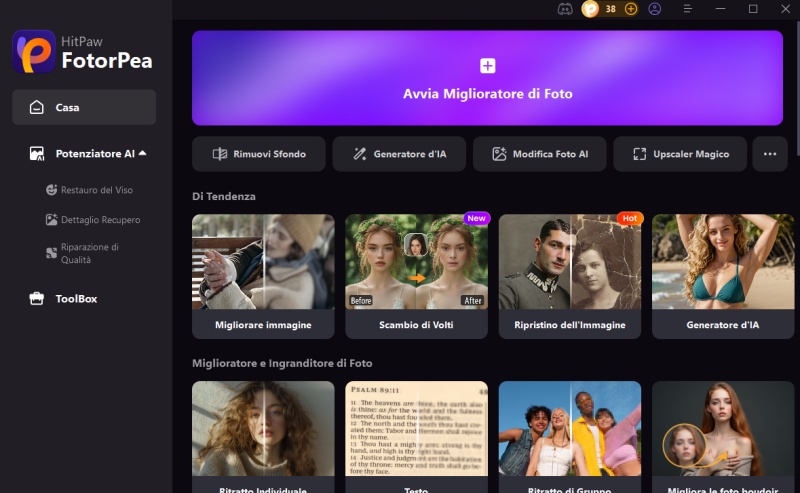
Passo 2. Regola il colore dello sfondo con un semplice clic
Qui, scegli il colore di sfondo desiderato per la tua immagine rispettiva.
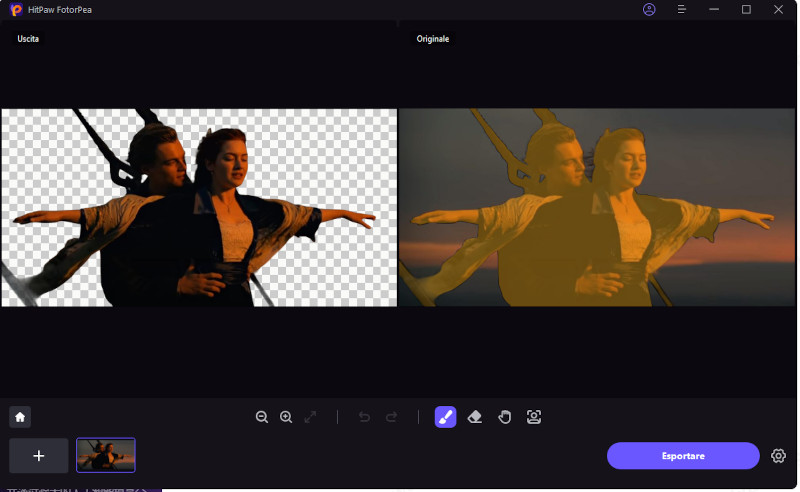
Passo 3. Procedi a esportare le modifiche nell'immagine
Infine, il tuo sfondo è cambiato; ora puoi renderlo toccando il pulsante Esporta.
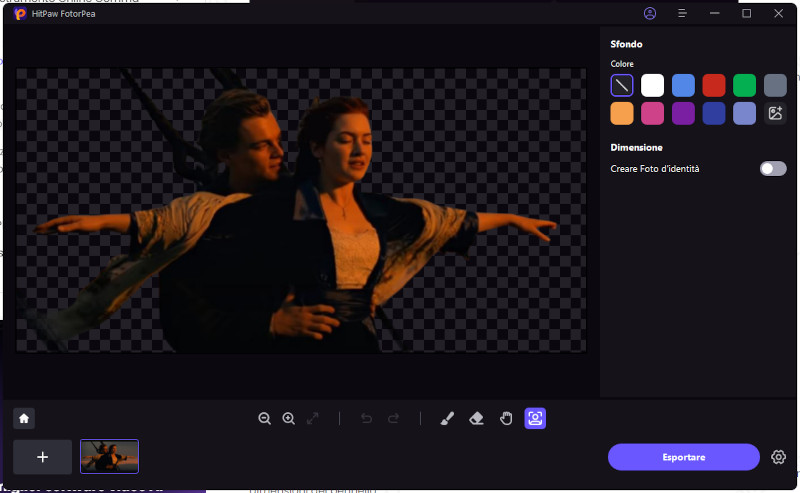
Parte 6. Domande Frequenti su Pixelmator Pro & Affinity Photo
D1. Pixelmator Pro è migliore di Affinity Photo per gli utenti Mac?
R1. Per gli utenti Mac, la scelta degli strumenti di editing dipende dalle loro esigenze, con Pixelmator Plus che offre un'interfaccia semplice. D'altra parte, Affinity Pro offre funzionalità avanzate ma ha un'interfaccia complessa, principalmente per i professionisti.
D2. Pixelmator Pro può aprire file PSD?
R2. Sì, Pixelmator è in grado di aprire un file PSD, poiché ha un motore PSD dedicato che supporta efficientemente i file di Adobe Photoshop. Preserva molti tipi di livelli, inclusi forme, caratteristiche di texture e stili di livello.
D3. Quale è più veloce per l'editing RAW: Pixelmator Pro o Affinity Photo?
R3. Per la maggior parte degli utenti Mac, Pixelmator Pro è generalmente più veloce per l'editing RAW rispetto ad Affinity Photo. Il suo motore è altamente ottimizzato per i Mac Apple Silicon, consentendo un editing rapido di file RAW di grandi dimensioni.
D4. Quale strumento preferiresti per migliorare le tue foto?
R4. Dopo aver conosciuto Affinity Photo vs Pixelmator, suggeriamo di utilizzare un altro strumento di terze parti come HitPaw FotorPea. Questo perché le app discusse sopra offrono strumenti complessi e devono essere acquistate per utilizzarle, mentre HitPaw fornisce funzionalità avanzate con un'interfaccia intuitiva.
Conclusione
In sintesi, le persone sono sopraffatte tra Pixelmator Pro vs. Affinity Photo per scegliere per il loro editing. Pertanto, per renderlo facile, abbiamo fornito un confronto dettagliato, comprese le sue caratteristiche principali e casi d'uso per la tua facilità. Tuttavia, se non vuoi strumenti così complessi, ti consigliamo di utilizzare HitPaw FotorPea, che non solo fornisce un rimuovi sfondo, ma migliora e genera nuove immagini.








 HitPaw Univd
HitPaw Univd  HitPaw VikPea
HitPaw VikPea  HitPaw VoicePea
HitPaw VoicePea
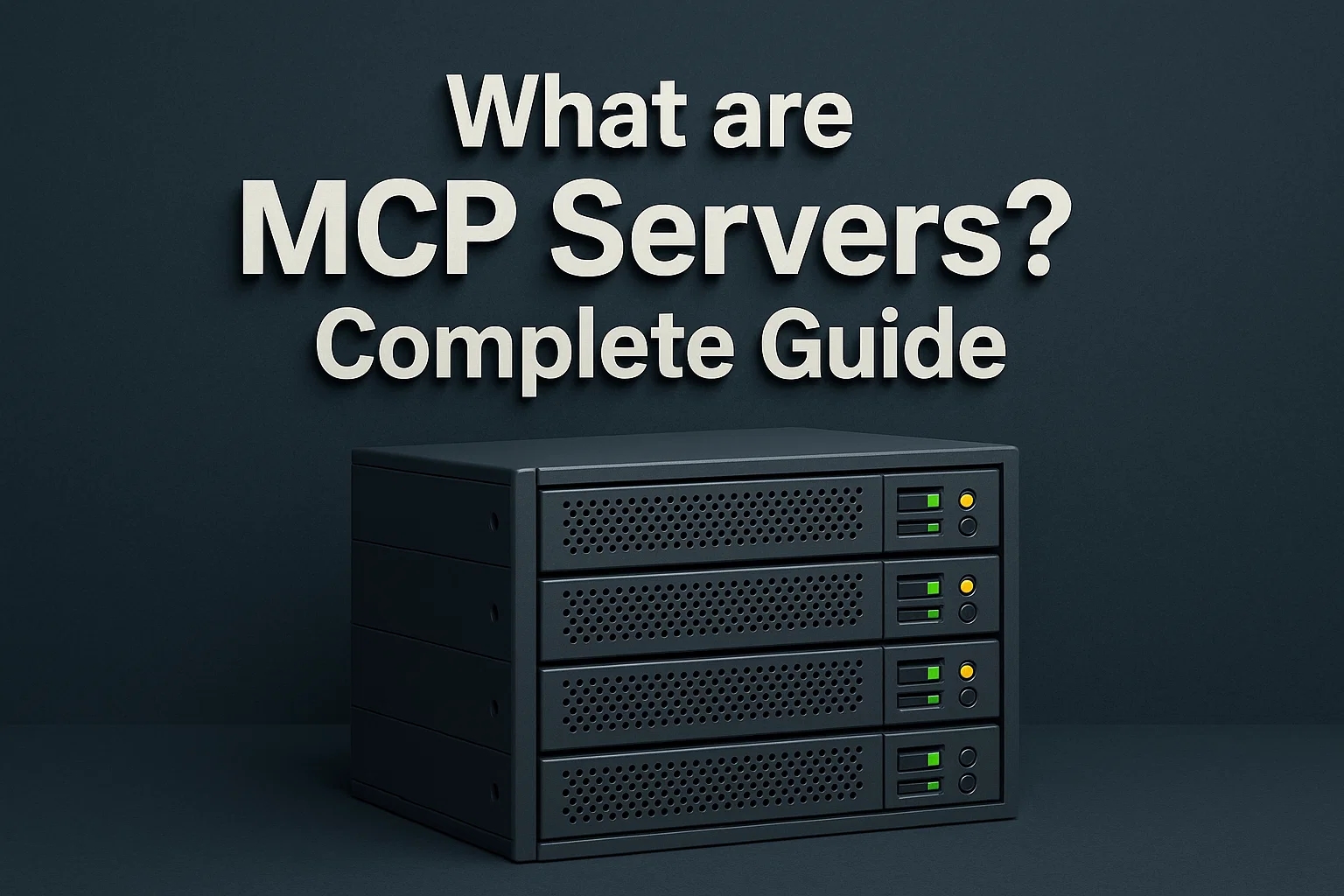


Condividi questo articolo:
Seleziona la valutazione del prodotto:
Joshua Hill
Caporedattore
Lavoro come libero professionista da più di cinque anni. Mi colpisce sempre quando scopro cose nuove e conoscenze aggiornate. Penso che la vita sia sconfinata, ma io non conosco limiti.
Vedi tutti gli articoliLascia un Commento
Crea il tuo commento per gli articoli di HitPaw